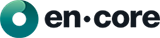-
범주 키 동작 비고 공통 Ctrl+C 복사 Ctrl+X 잘라내기 Ctrl+V 붙여넣기 Ctrl+Z Undo Undo / Redo 기능 Ctrl+Y Redo Ctrl+Shift+C 서식 복사 Ctrl+Shift+V 서식 붙여넣기 파일 Ctrl+N 신규 모델 작성 프로젝트 추가 기능, 모델 추가 기능 Ctrl+O 기존 모델 열기 열기 기능 Ctrl+P 인쇄 인쇄 기능 Ctrl+S 파일 저장 저장 기능 다이어그램 ↑,←,↓,→
선택 객체 이동 하나 이상의 객체를 선택한 상태에서 동작 Ctrl+↑,←,↓,→
선택 객체 미세 이동 하나 이상의 객체를 선택한 상태에서 동작 Shift+↑,←,↓,→ 선택 객체 크기 조절 하나 이상의 객체를 선택한 상태에서 동작 (다이어그램 윈도우 보기 가능) ESC 선택 모드로 변경 객체 생성 모드일 경우 동작 Tab 선택 모드로 일시 변경 객체 생성 모드일 경우 동작 Ctrl+G 엔터티/테이블 전환 논리/물리 다이어그램이 존재할 때 작동 (엔터티/테이블 이동 가능) F6 다음 다이어그램 탭으로 이동 Ctrl+Tab 다음 다이어그램 탭으로 이동 Shift+F6 이전 다이어그램 탭으로 이동 Ctrl+A 다이어그램의 개체 전체 선택 Ctrl+F 원하는 텍스트를 포함하는 엔터티/테이블 검색 검색기능 Grid Ctrl+K 그리드 컨트롤 컬럼 자동 사이즈 Ctrl+P 그리드 컨트롤 정보 엑셀 출력 속성 편집창 Tab 속성 구조화 하위 레벨로 옮기기 속성 구조화 기능 Shift+Tab 속성 구조화 상위 레벨로 옮기기 트리 아이템 F2 아이템의 텍스트 변경 메인 프레임 Ctrl+Shift+↑ 리본 컨트롤 숨기기 리본 메뉴 최소화 기능 Ctrl+Shift+← 좌측 보조 윈도우 숨기기 윈도우 숨기기 기능 Ctrl+Shift+→ 우측 보조 윈도우 숨기기 Ctrl+Shift+↓ 하단 보조 윈도우 숨기기 -
TNS 방식을 이용하여 DB에 연결하려면 Oracle Client 프로그램을 설치하여 tns name을 설정하셔야 합니다.
DB Manager는 32비트 프로그램으로, Oracle Client 프로그램도 32비트로 설치하셔야 합니다.
[참고]
TNS 방식으로 DB에 연결하려는 경우에는 Oracle Client가 필요합니다.
Direct 방식으로 DB에 연결하려는 경우에는 Oracle Client가 별도로 필요하지 않습니다.
-
개인용은 A/R 연결 기능이 포함되어 있지 않으며, 별도의 제한 사항은 없습니다.
기업용은 처음 설치일로부터 한 달 사용이 가능하며, 한 달 기한이 지난 경우 사용이 불가합니다. 유료 구매하여 계속 사용할 수 있습니다.
-
ORA-****** 관련 메세지는 오라클 메세지이므로 발생하는 에러코드를 확인해야합니다.
그 외 메세지는 DA# 내부적인 오류로 인한 메세지이므로 상황에 맞게 확인해야합니다.
두 상황 모두 에러 메세지에 따라 대처가 다르므로 화면 캡쳐와 함께 기술지원 팀으로 메일 문의바랍니다. (기술지원팀 메일 support@en-core.com)
-
1. Oracle Client가 32비트로 설치되어 있는지 확인합니다.
2. 옵션 - 데이터베이스 - 클라이언트 선택 등록버튼 클릭 후 정상적으로 등록되는지 확인합니다.
-
ERWIN (4.1.4 ~ 7.3.x)에서 작성된 모델을 불러올 수 있습니다.
1. DA#탭을 클릭한 후 열기(0)옆의 화살표를 클릭한 다음 ERWIN(4.1.X ~ r7.x.xml) 를 클릭합니다.
2. ERWIN에서 XML 형식으로 저정한 모델 파일을 클릭하여 실행합니다.
자세한 화면은 매뉴얼 또는 고객지원 support@en-core.com 또는 02-754-7301(ARS : 4 번)으로 문의하시기 바랍니다.
감사합니다.
-
DA# 2006(3버전)에서 작성된 모델을 불러올 수 있습니다.
1. DA#탭을 클릭한 후 열기(0)옆의 화살표를 클릭한 다음 DA# 3.X 파일 가져오기를 클릭합니다.
2. DA# 3.X 열기 화면이 실행되며 논리/물리 모델을 선택한 후 파일 로드를 클릭하여 모델을 엽니다.
자세한 화면은 매뉴얼 또는 고객지원 support@en-core.com 또는 02-754-7301(ARS : 4 번)으로 문의하시기 바랍니다.
감사합니다.
전체 7 개의 게시글이 있습니다.